Las 4 mejores opciones para ver el historial del portapapeles en Android
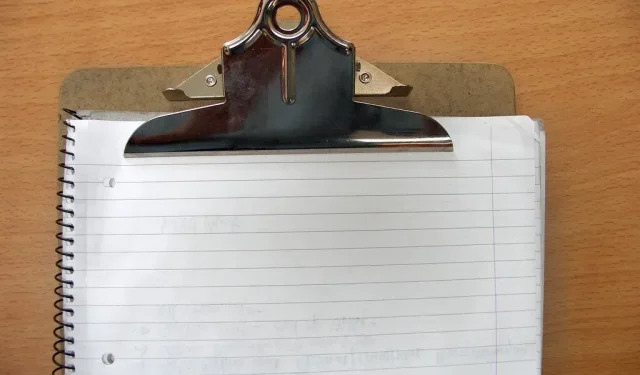
No es raro cortar o copiar algo y olvidarse de ello. La próxima vez que insertemos este contenido en cualquier plataforma, podemos terminar con contenido irrelevante alojado en ellas.
Hay una sección especial que puede ayudarlo a averiguar qué fue lo último que copió en el portapapeles. Si tiene curiosidad o tiene cuidado con lo que ha guardado en el portapapeles de su dispositivo Android, es posible que no sepa cómo hacerlo.

Es por eso que hemos creado este artículo para ayudarlo a ver el historial del portapapeles para Android. En esta página de blog, encontrará las formas más fáciles de verificar el portapapeles para cuatro aplicaciones de teclado diferentes en Android.
Procedimiento predeterminado para ver el historial del portapapeles de Android
Si no va a usar aplicaciones de terceros para verificar el historial de su portapapeles, puede usar este procedimiento muy simple. Verifique los pasos que se detallan a continuación:
- Abra cualquier ventana de aplicación que se pueda usar para ingresar texto. Podría ser una aplicación de mensajería, toma de notas o correo electrónico.
- En el área de texto, toque y mantenga presionada la pantalla. Esto le mostrará una ventana emergente.
- Si está disponible, haga clic en el botón Portapapeles. Esto puede no estar disponible para todas las interfaces.
- En la página que aparece, podrá ver el historial del portapapeles de su teléfono inteligente. Esto se organizará en el orden del contenido copiado más recientemente.
En la mayoría de los casos, los usuarios solo podrán pegar el texto copiado más recientemente en un editor de texto.
Comprobación del contenido de su portapapeles
La mayoría de las interfaces de usuario de Android no tienen una función de vista de portapapeles. De hecho, los teléfonos inteligentes Android con una versión de sistema operativo más nueva que v12 solo tienen acceso al portapapeles.
La única forma de verificar el historial de su portapapeles es usar aplicaciones de terceros. Tenemos algunas aplicaciones de administración de portapapeles que pueden resultarle útiles y se enumeran a continuación:
- gboard
- SwiftKey
- Clíper
- administrador del portapapeles
Opciones de visualización del historial del portapapeles de Android
Nota. Estos administradores de portapapeles de terceros se recomiendan con el único propósito de ayudar a los lectores a revisar el portapapeles en sus dispositivos Android. Esto no es de ninguna manera un anuncio de estas aplicaciones o de sus desarrolladores. Además, los siguientes programas no están en ningún orden en particular.
gboard
La primera opción que tenemos para ti no necesita estar instalada en tu smartphone Android ya que viene con el propio dispositivo. Es Google Keyboard o Gboard . Sin embargo, algunos dispositivos pueden no tener esta aplicación, pero no te preocupes; Gboard se puede descargar desde Google Play Store.
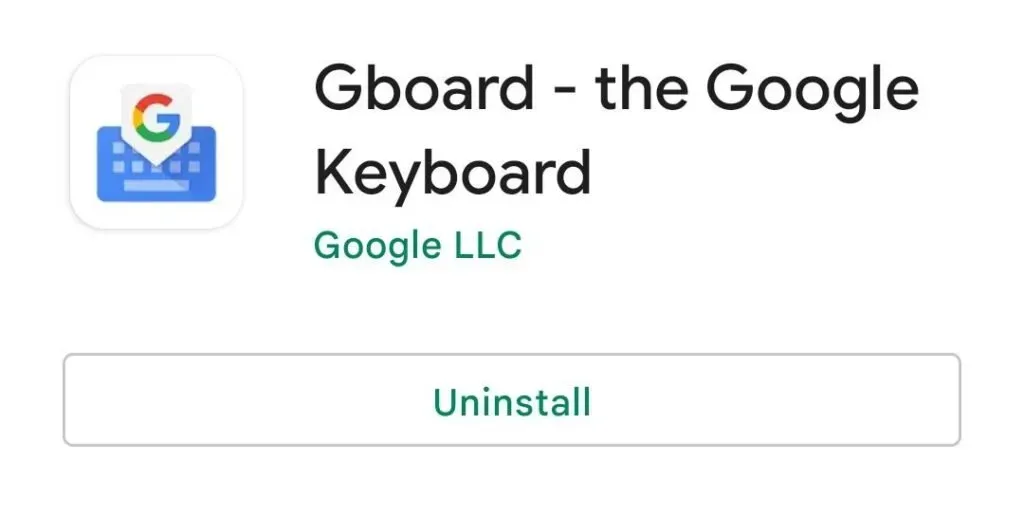
Después de instalar Gboard en su teléfono inteligente, siga estos pasos:
- Use la aplicación Gboard para convertirlo en su teclado predeterminado. Si esta configuración aún no se ha aplicado, puede hacerlo utilizando la información sobre herramientas. Aparecerá una sugerencia si la aplicación no está configurada de forma predeterminada. Esto lo redirigirá a la configuración del dispositivo donde debe establecer la configuración predeterminada.
- Cuando use este teclado, verá el ícono del portapapeles arriba. Haz click en eso.
- Ahora seleccione la opción «Habilitar portapapeles».
- Luego copie el contenido que desea copiar en su portapapeles.
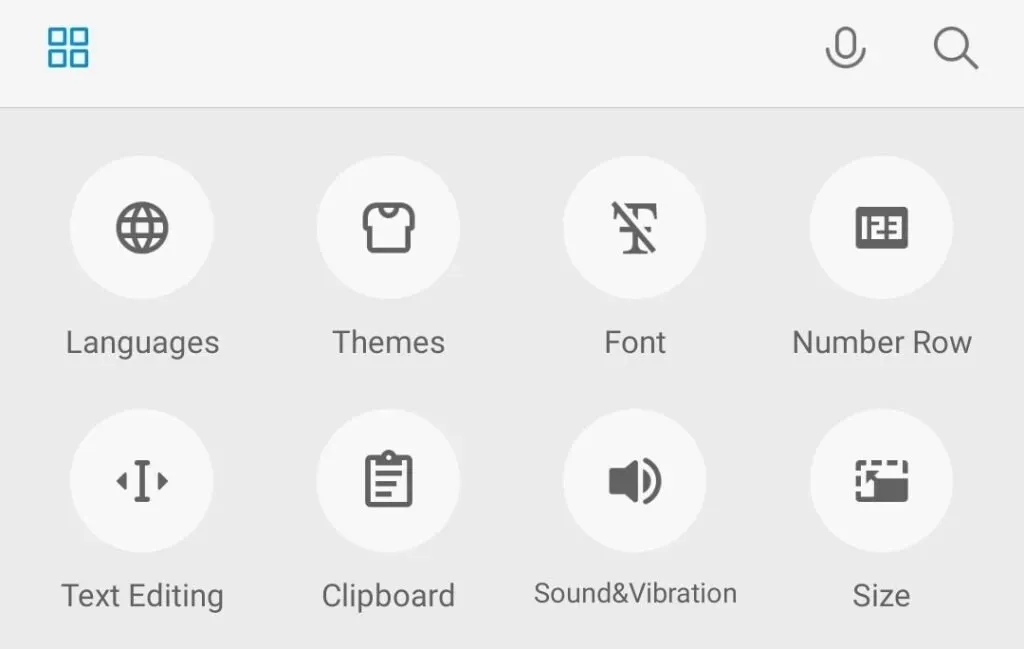
- Una vez hecho esto, toque la opción del portapapeles nuevamente. Esto mostrará todo el texto recién copiado.
Nota. Al usuario se le mostrará solo el contenido que se copió después de habilitar el portapapeles.
SwiftKey
Si se pregunta qué teclados/administradores de teclado se instalaron en dispositivos Android más antiguos, tiene la respuesta; Teclado Microsoft SwiftKey . Incluso hoy en día, algunos teléfonos Android, en su mayoría Samsung, tienen instalado el teclado SwiftKey.
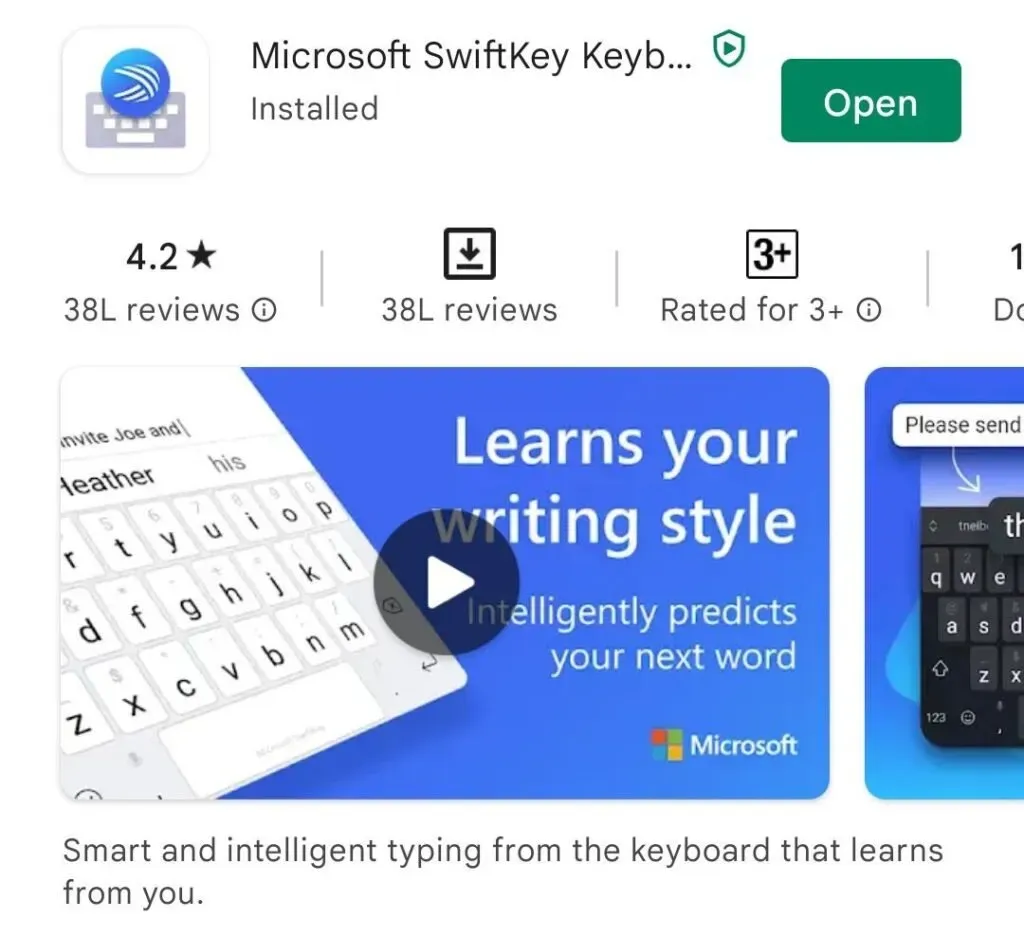
Esta herramienta es una de las herramientas que podemos usar para probar el portapapeles. Una vez que haya instalado esta aplicación desde Play Store y haya configurado SwiftKey como su teclado predeterminado, los siguientes pasos lo ayudarán:
- Copie el texto que desea ver en el portapapeles.
- Encima de la barra de sugerencias de palabras en el teclado, podrá ver el icono del portapapeles.
- Seleccione esta opción y podrá ver los elementos copiados.
Nota. El contenido del portapapeles de SwiftKey caduca después de un cierto período de tiempo. Debido a esto, a veces es inconveniente. Los usuarios de esta aplicación de teclado de Android pueden usar el icono de alfiler para guardarla. La opción Eliminar los eliminará.
Además de las herramientas de administración de teclado integradas, también tiene varias opciones en Google PlayStore. Hay varios lugares y profesiones que a menudo requieren copiar.
Hay algunas aplicaciones que ofrecen más que funciones de portapapeles. Se pueden usar para categorizar texto, editarlo y usarlo en diferentes lugares cuando sea necesario, mientras ellos mismos están en el portapapeles.
Las siguientes aplicaciones de portapapeles de terceros son muy útiles si las necesita.
Clíper
Clipper es una conocida herramienta de administración de portapapeles con más de un millón de descargas en Play Store. Esta es una de las razones, además de las características que ofrece esta aplicación, por la que te la recomendamos.
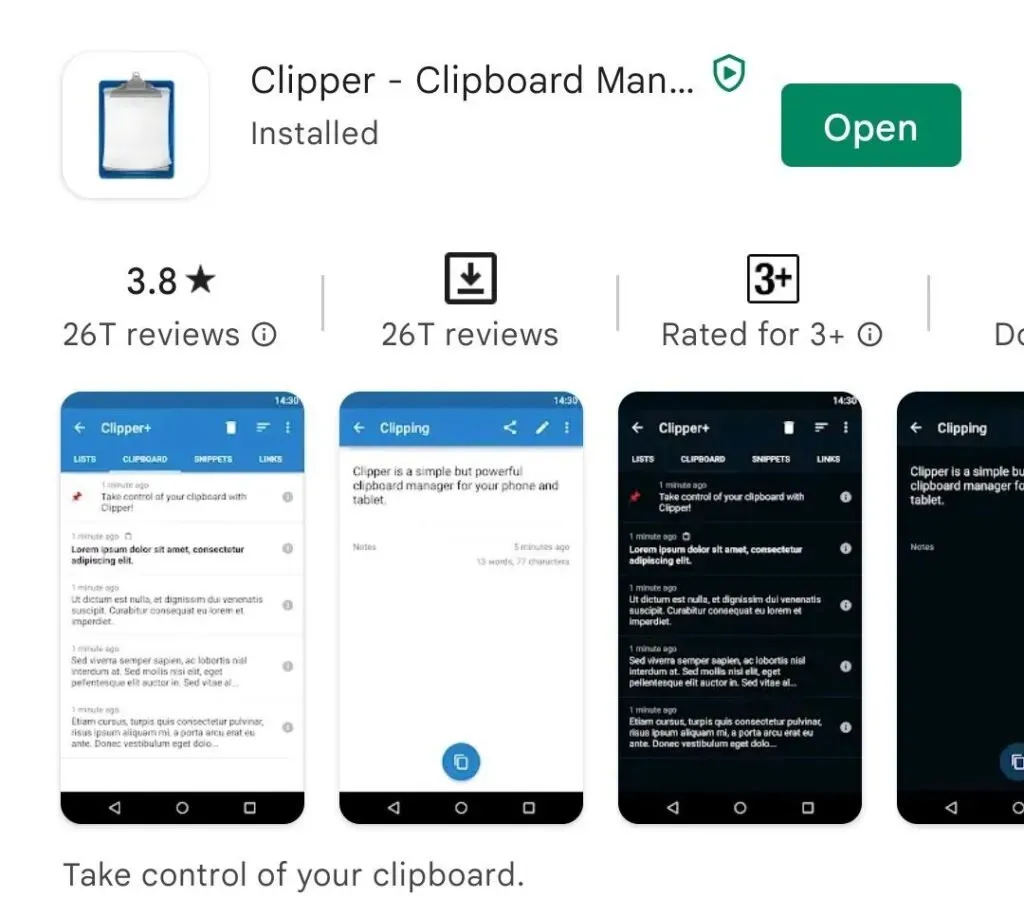
Cuando haya terminado de descargar esta herramienta, esto es lo que debe hacer. Para Clipper, puede usar cualquier teclado que desee y, cuando esté abierto, verá una pequeña ventana emergente en el lado derecho de la pantalla, encima del teclado. Solo necesita presionar el botón del portapapeles para verificar el historial.
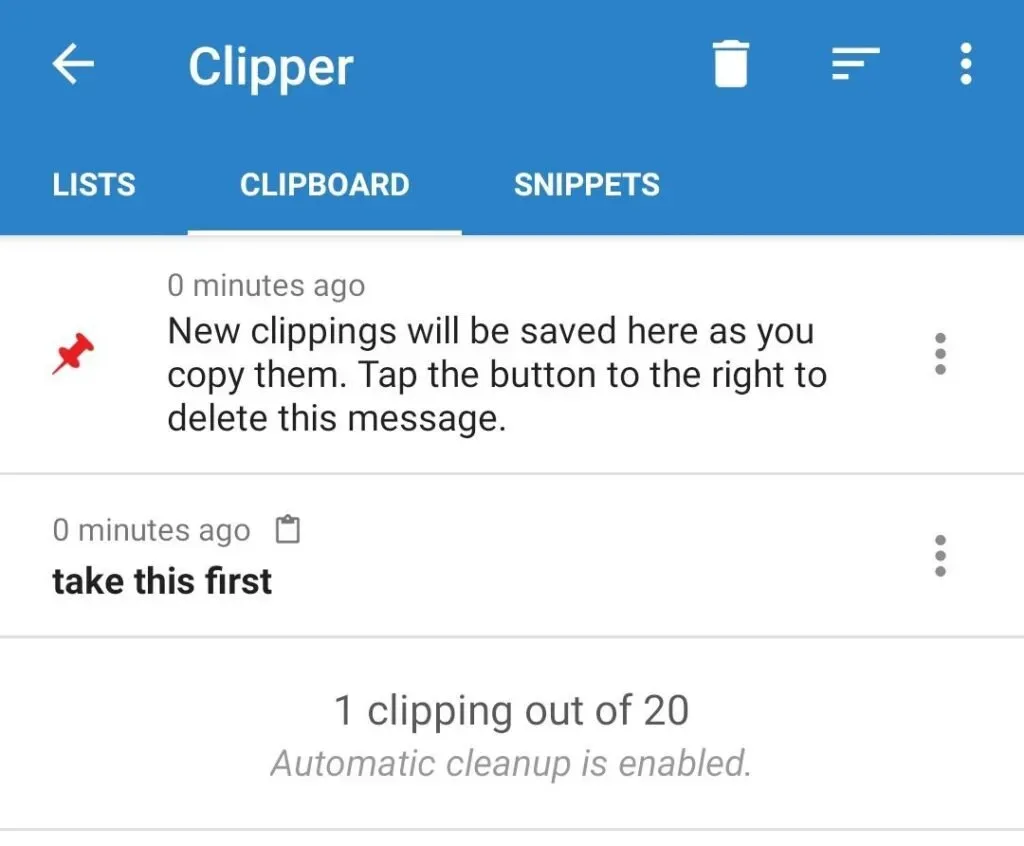
Nota. Debido a que Clipper no es una herramienta de teclado como Gboard y SwiftKey, no necesita instalarse de forma predeterminada. Sin embargo, aún necesita otorgar permisos del sistema para que funcione correctamente.
administrador del portapapeles
El administrador del portapapeles, como su nombre indica, puede ser su mejor amigo si va a acceder al portapapeles de su dispositivo con frecuencia. La mejor parte de esta aplicación es que el contenido que copias se guarda automáticamente en esta herramienta.
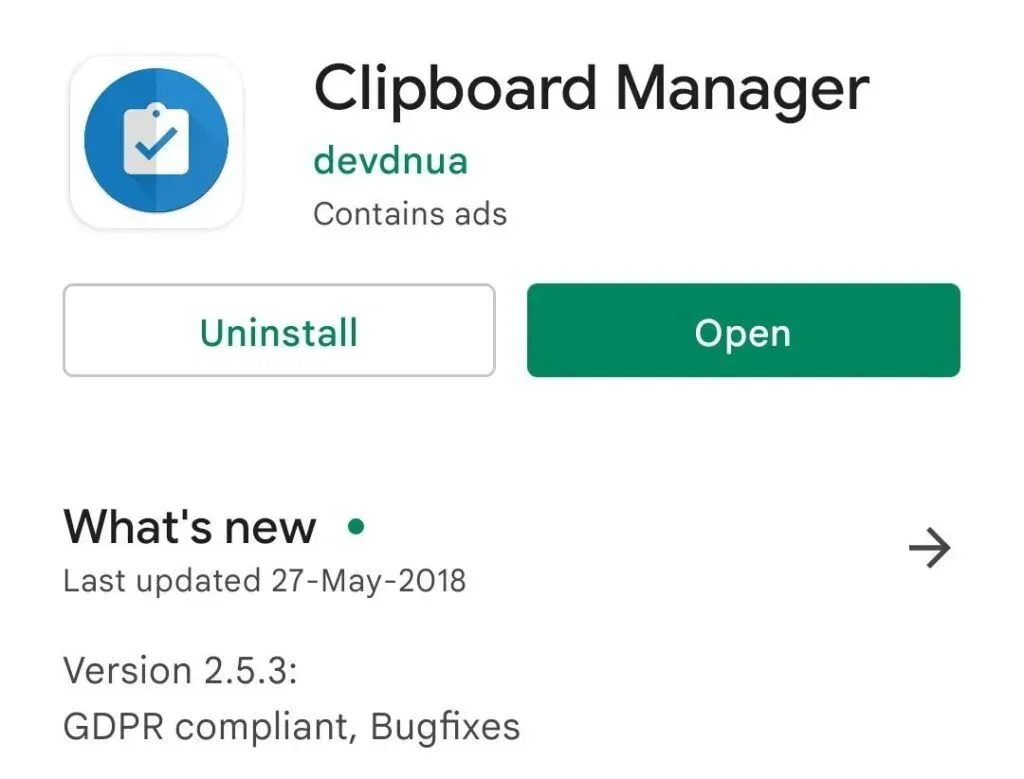
El administrador del portapapeles es muy similar a nuestra recomendación anterior, pero con un ligero cambio de interfaz. Solo necesita acceder a la aplicación y tocar la opción Portapapeles en la página principal. Esto le mostrará una lista de todos los contenidos del portapapeles que ha copiado.
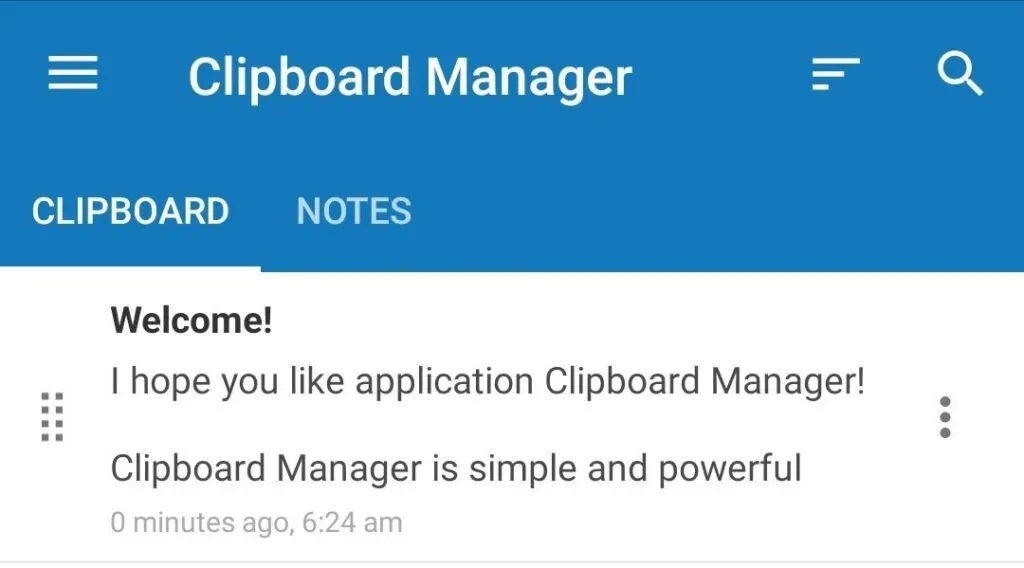
Aparte de eso, hay otras características como tomar notas, fijar, etiquetar y categorizar el portapapeles. Las opciones inteligentes permiten al usuario explorar texto copiado o escrito.
Estas son algunas de las aplicaciones y opciones recomendadas que puede usar para verificar el historial del portapapeles en su teléfono inteligente Android. Puede ponerse en contacto con los desarrolladores de las aplicaciones anteriores si tiene alguna pregunta. ¡Feliz poda!
Preguntas más frecuentes
¿Cómo encontrar el portapapeles?
Se puede acceder al portapapeles a través de las aplicaciones Gboard o SwiftKey instaladas en sus dispositivos Android. Para administrar el portapapeles y su contenido, existen aplicaciones especiales de terceros.
¿Cómo puedo acceder al portapapeles?
En la mayoría de las interfaces de teclado que permiten a los usuarios acceder al portapapeles, el icono del bloc de notas ayudará. Para aquellos con aplicaciones de administración de portapapeles como Clipper, hay opciones para acceder a esto dentro de la propia interfaz.
¿Cómo ver el historial del portapapeles de Android?
Para ver el historial del portapapeles en su dispositivo Android, puede usar la interfaz de usuario del teléfono móvil o aplicaciones de terceros si la primera no está disponible. Google Keyboard (GBoard) y Microsoft SwiftKey son excelentes opciones para esto.
¿Cómo ver el historial del portapapeles?
Los usuarios de Android pueden ver el historial de su portapapeles usando la aplicación de teclado estándar. Además, también puede encontrar aplicaciones de administración de portapapeles dedicadas que pueden hacer esto por usted, ofreciendo funciones adicionales.
Deja una respuesta